随着无线网络的普及,越来越多的笔记本用户选择使用无线上网功能,本文将详细介绍笔记本无线上网设置的过程,帮助读者轻松连接互联网,本文所涵盖的内容包括设备准备、无线网络连接设置、网络安全设置以及常见问题的解决方案。
设备准备
1、笔记本电脑:确保你的笔记本电脑具备无线上网功能,通常笔记本电脑的无线网卡为内置式,无需额外购买。
2、无线网络路由器:为了实现无线上网,你需要一个无线网络路由器,确保路由器已连接到互联网,并已设置好无线网络。
3、无线网络驱动程序:为了正常使用无线网卡,你需要安装相应的无线网络驱动程序,驱动程序可以在笔记本电脑官方网站或驱动程序光盘中找到。
无线网络连接设置
1、开启无线网卡:在笔记本电脑上找到无线网卡开关,通常在键盘上方或侧面,确保无线网卡已开启。
2、搜索无线网络:点击桌面右下角的无线网络图标,选择“打开网络和共享中心”,在弹出的窗口中,选择“连接到网络”,此时电脑会自动搜索可连接的无线网络。
3、连接无线网络:在搜索到的无线网络列表中,选择你的无线网络名称(SSID),点击“连接”,如果无线网络设置了密码,输入密码后点击“确定”即可。
4、检查连接状态:连接成功后,你可以在桌面右下角看到无线网络图标,表示已成功连接到无线网络。
网络安全设置
1、设置无线网络密码:为了确保无线网络的安全,建议为无线网络设置一个强密码,在路由器管理界面中,找到无线设置部分,设置无线网络密码。
2、启用加密方式:为了增强无线网络安全,建议启用加密方式,如WEP、WPA或WPA2,在路由器管理界面中,选择相应的加密方式并设置密码。
3、启用防火墙:为了防止恶意攻击,确保你的笔记本电脑已启用防火墙,防火墙可以阻止未经授权的访问和恶意软件的入侵。
常见问题及解决方案
1、笔记本无法搜索到无线网络:首先确保无线网络路由器已开启并正常工作,尝试重新开启无线网卡,检查驱动程序是否安装正确,如果问题仍然存在,可能是路由器设置问题,检查路由器是否已正确设置并广播无线网络。
2、无线网络连接不稳定:尝试重新连接无线网络,如果问题仍然存在,可能是信号干扰或信号衰减导致,尝试将笔记本电脑靠近路由器,以减少信号衰减,检查周围是否有其他设备干扰无线信号,如微波炉、无线电话等。
3、无线网络速度慢:确保你的笔记本电脑与路由器之间没有其他障碍物,以提高信号质量,尝试优化路由器设置,如更改信道、调整发射功率等,确保你的笔记本电脑未感染病毒或恶意软件,以免影响网络速度。
通过本文的介绍,相信读者已经了解了笔记本无线上网设置的详细过程,在实际使用过程中,可能会遇到一些问题,如无法搜索到无线网络、连接不稳定或速度较慢等,在遇到问题时,可以根据本文提供的解决方案进行排查和处理,希望本文能够帮助读者顺利实现笔记本无线上网,享受便捷的互联网生活。

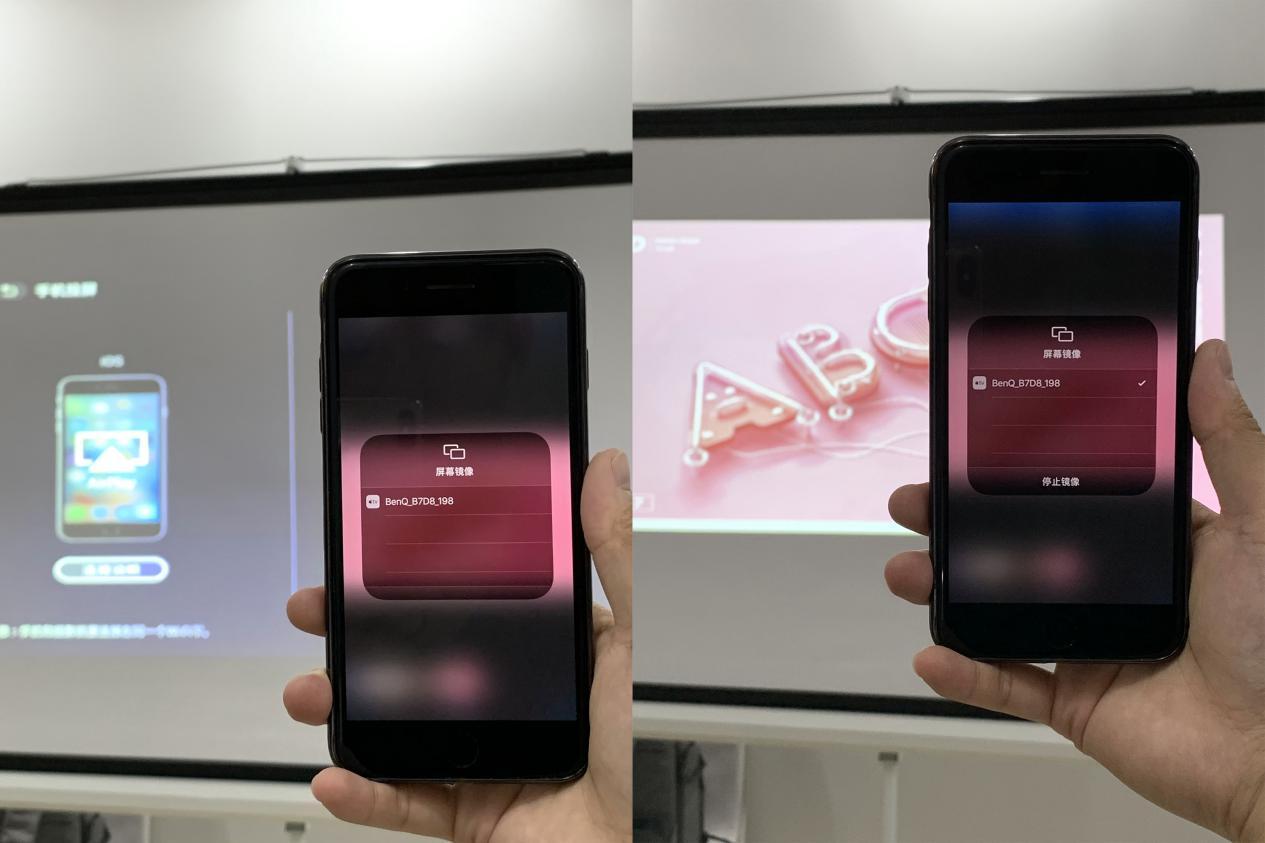









 京公网安备11000000000001号
京公网安备11000000000001号 京ICP备11000001号
京ICP备11000001号